命令提示符已被管理员停用怎么回事 命令提示符被管理员禁用怎么处理
更新时间:2021-08-28 11:04:00作者:huige
我们在使用电脑时,经常会用到命令提示符窗口来执行各种命令,可是近日有用户在使用命令提示符的时候,却提示已被管理员停用,导致无法正常使用命令提示符,该怎么办呢,不用着急,本文将给大家讲解一下命令提示符被管理员禁用的详细解决方法吧。
方法一:本地组编辑器设置
1.调出运行窗口,输入gpedit.msc回车打开本地组策略编辑器。
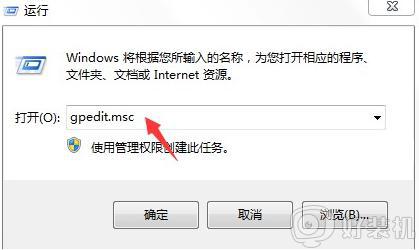
2.出现本地组策略编辑器界面后,直接展开以下选项,如图所示:
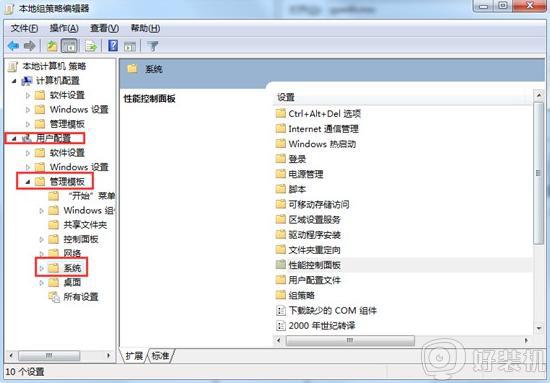
3.随后双击打开以下选项。
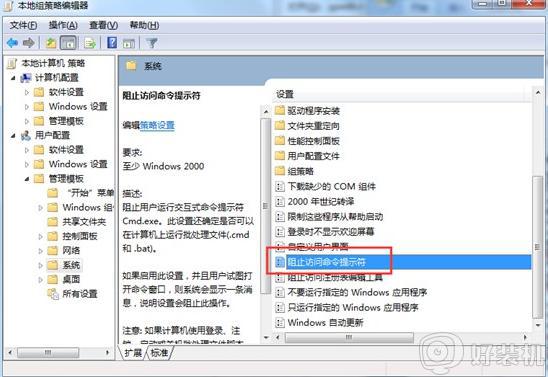
4.将其设置为未配置或者已禁用,最后保存设置。
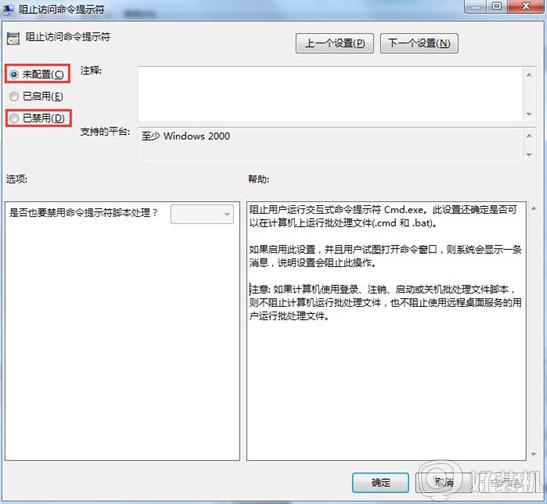
5.返回界面,双击打开“不要运行指定的Windows应用程序”选项。设置其为未启用,如果启用,在不允许的应用程序显示列表中删除“cmd.exe”项目即可。
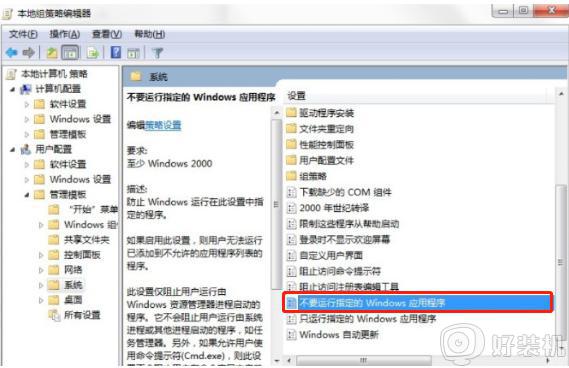
这时候就能成功打开提示符窗口了。
第二种:注册表修改
1.0打开注册表界面,依次展开以下选项:
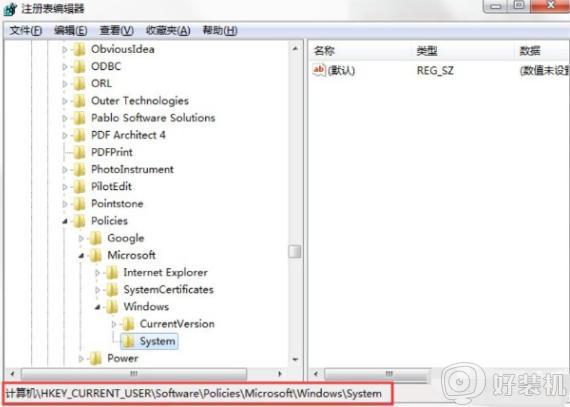
2.双击打开“DisableCMD”,最后将数值数据改为0并保存设置。
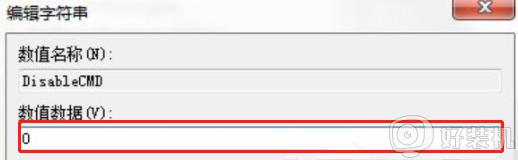
上述给大家讲解的就是命令提示符已被管理员停用的两种方法,如果你有遇到相同情况的话,可以学习上面的方法来进行操作即可。
命令提示符已被管理员停用怎么回事 命令提示符被管理员禁用怎么处理相关教程
- 命令提示符被禁用怎么解除 命令提示符已被系统管理员停用解决方法
- 命令提示符管理员窗口怎么打开 命令提示符怎么以管理员身份运行
- 命令提示符怎么打开 电脑命令提示符在哪里打开
- cmd怎么切换到管理员权限 cmd怎么进入管理员模式
- cmd管理员身份运行命令的方法 cmd如何使用管理员身份运行
- 以管理员身份运行cmd快捷键的方法 如何以管理员身份运行cmd快捷键
- 管理员运行cmd的步骤 如何使用管理员运行CMD
- 怎样以管理员身份运行命令 电脑以管理员身份运行命令的方法介绍
- 任务管理器已被管理员禁用怎么回事 任务管理器已被系统管理员停用如何处理
- 任务管理器已被系统管理停用怎么回事 任务管理器被管理员停用怎么恢复
- 电脑无法播放mp4视频怎么办 电脑播放不了mp4格式视频如何解决
- 电脑文件如何彻底删除干净 电脑怎样彻底删除文件
- 电脑文件如何传到手机上面 怎么将电脑上的文件传到手机
- 电脑嗡嗡响声音很大怎么办 音箱电流声怎么消除嗡嗡声
- 电脑我的世界怎么下载?我的世界电脑版下载教程
- 电脑无法打开网页但是网络能用怎么回事 电脑有网但是打不开网页如何解决
热门推荐
电脑常见问题推荐
- 1 b660支持多少内存频率 b660主板支持内存频率多少
- 2 alt+tab不能直接切换怎么办 Alt+Tab不能正常切换窗口如何解决
- 3 vep格式用什么播放器 vep格式视频文件用什么软件打开
- 4 cad2022安装激活教程 cad2022如何安装并激活
- 5 电脑蓝屏无法正常启动怎么恢复?电脑蓝屏不能正常启动如何解决
- 6 nvidia geforce exerience出错怎么办 英伟达geforce experience错误代码如何解决
- 7 电脑为什么会自动安装一些垃圾软件 如何防止电脑自动安装流氓软件
- 8 creo3.0安装教程 creo3.0如何安装
- 9 cad左键选择不是矩形怎么办 CAD选择框不是矩形的解决方法
- 10 spooler服务自动关闭怎么办 Print Spooler服务总是自动停止如何处理
